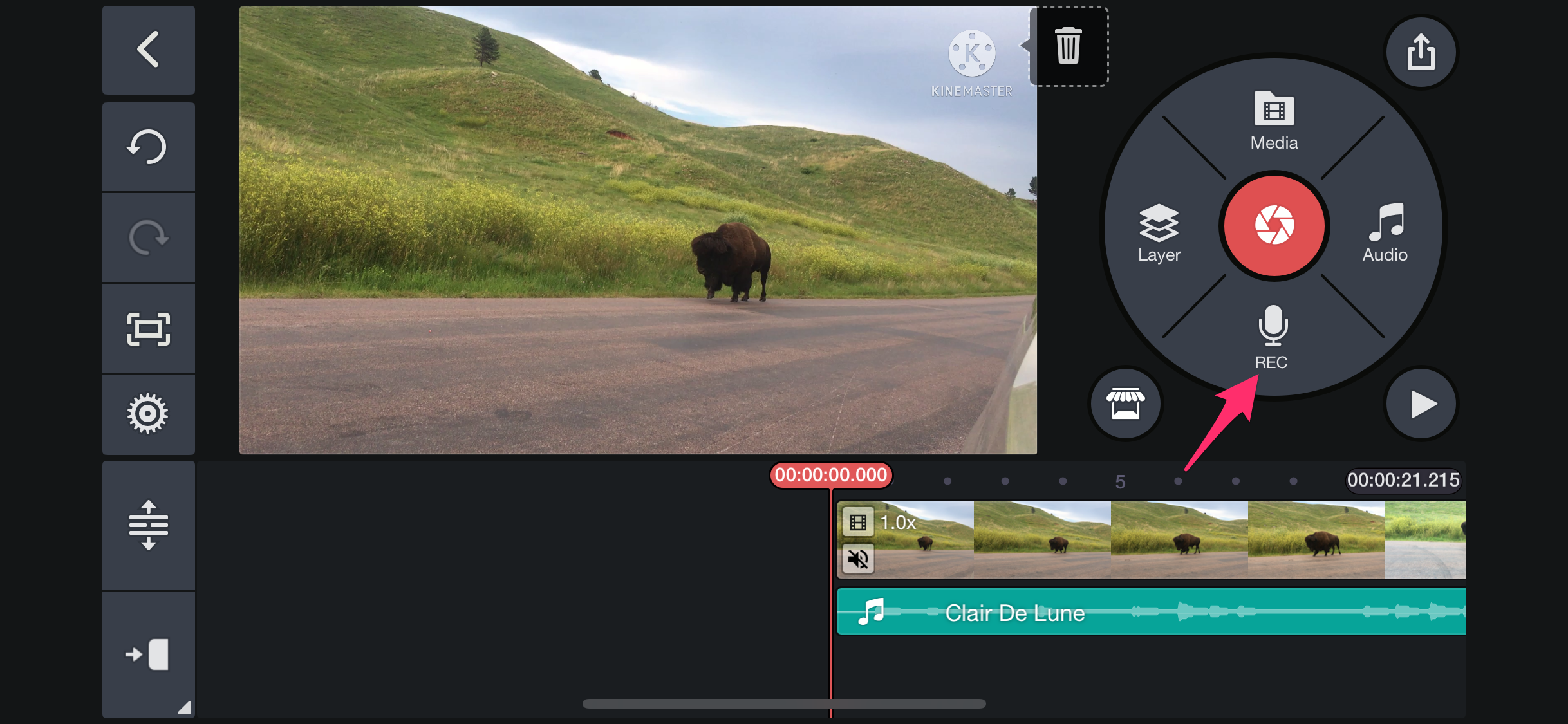جب آپ مثالی ساؤنڈ ٹریک شامل کرتے ہیں تو سالگرہ، شادیوں، یا سالگرہ جیسے خصوصی پروگراموں کے لیے ویڈیوز بنانا اور بھی یادگار بن جاتا ہے۔ KineMaster Mod APK، شاید اینڈرائیڈ کے لیے پریمیئر ویڈیو ایڈیٹنگ ایپ، آپ کے پاس تجربہ نہ ہونے کے باوجود اسے کرنا بہت آسان بنا دیتا ہے۔ جو کچھ بھی ہو کہ آپ بیک گراؤنڈ میوزک استعمال کرنے کے لیے موڈ سیٹ کرنا چاہتے ہیں، صوتی اثرات کا استعمال کرتے ہوئے احساسات کو کس چیز سے بڑھاتا ہے، یا وائس اوور کے ساتھ بیان کرنا، KineMaster مکمل تخلیقی کنٹرول پیش کرتا ہے۔
KineMaster Mod APK کے لیے اعلیٰ معیار کی موسیقی کہاں سے حاصل کی جائے۔
آپ پہلے کچھ مہذب آڈیو کے بغیر موسیقی شامل نہیں کرسکتے ہیں۔ یہاں چند عظیم ذرائع ہیں:
YouTube آڈیو لائبریری: ان کے پاس کاپی رائٹ سے پاک موسیقی کا وسیع انتخاب ہے۔ آپ انہیں آسانی سے MP3 فارمیٹ میں ڈاؤن لوڈ کر کے KineMaster میں داخل کر سکتے ہیں۔
ساؤنڈ کلاؤڈ: کچھ فنکار تخلیقی العام لائسنس کے تحت ڈاؤن لوڈ کی اجازت دیتے ہیں—غیر تجارتی ویڈیو پروجیکٹس کے لیے مثالی۔
Spotify: اگرچہ Spotify میں زبردست موسیقی ہے، لیکن آپ اسے براہ راست KineMaster میں درآمد نہیں کر سکتے جب تک کہ آپ گانے ڈاؤن لوڈ نہ کر لیں اور مناسب لائسنس حاصل نہ کر لیں۔
KineMaster Asset Store: یہ بلٹ ان اسٹور مفت اور پریمیم ساؤنڈ ایفیکٹس فراہم کرتا ہے جیسے کہ بیک گراؤنڈ میوزک، نیچر ساؤنڈز، تالیاں، اور بہت کچھ — آپ کی ویڈیو کہانی سنانے کے لیے مثالی ہے۔
KineMaster Mod APK میں موسیقی کیسے درآمد کریں۔
ایک بار جب آپ اپنی موسیقی کا انتخاب کر لیتے ہیں، تو اسے اپنے ویڈیو پروجیکٹ میں لانے کا وقت ہے۔
مرحلہ 1: اپنے آلے سے موسیقی شامل کریں۔
KineMaster میں اپنا ویڈیو پروجیکٹ کھولیں۔
سائیڈ مینو پر آڈیو بٹن کو تھپتھپائیں۔
اپنے آلے کے اسٹوریج کو نیویگیٹ کریں اور وہ میوزک فائل منتخب کریں جسے آپ استعمال کرنا چاہتے ہیں۔
مرحلہ 2: موسیقی کو ٹائم لائن پر رکھیں
منتخب ہونے پر، موسیقی کو ٹائم لائن کے آڈیو ٹریک پر گھسیٹیں۔
اسے صحیح سٹارٹنگ پوزیشن پر رکھیں تاکہ یہ آپ کے بصریوں کے ساتھ بالکل مطابقت پذیر ہو۔
اپنے آڈیو کو ذاتی بنائیں: والیوم، تراشنا اور تراشنا
آڈیو ایڈجسٹمنٹ اس بات کو یقینی بناتے ہیں کہ یہ مکالمے یا بصری پر حاوی نہ ہو۔
مرحلہ 3: حجم کی سطحوں میں ترمیم کریں۔
KineMaster کی والیوم کنٹرول کی ترتیبات کو استعمال کریں:
وائس اوور کے لیے کم میوزک والیوم
مختلف آواز کی تہوں کو متوازن کریں۔
اہم آڈیو پوائنٹس کی نشاندہی کریں۔
مرحلہ 4: آڈیو کلپس کو تراشیں اور تراشیں۔
ٹائم لائن پر آڈیو کلپ کو دبائیں۔
Split ٹول کا استعمال کرتے ہوئے اسے چھوٹے ٹکڑوں میں تقسیم کریں۔
بے عیب ٹائمنگ کے لیے ہر ٹکڑے کو منتقل کریں، حذف کریں یا اثرات شامل کریں۔
KineMaster میں وائس اوور شامل کریں۔
بیان یا تفسیر شامل کریں؟ KineMaster ایپ کے اندر ہی وائس اوور کو ریکارڈ اور ترمیم کرنا آسان بناتا ہے۔
مرحلہ 1: مائیکروفون آئیکن کو دبائیں۔
اپنا میڈیا پینل کھولیں اور مائیک آئیکن کو دبائیں۔
مرحلہ 2: اپنی آواز ریکارڈ کریں۔
ریکارڈنگ شروع کرنے کے لیے اسٹارٹ بٹن دبائیں۔ فطری اور واضح طور پر بات کریں۔
مرحلہ 3: رکیں اور ٹائم لائن میں شامل کریں۔
مکمل ہونے کے بعد، ریکارڈنگ روک دیں۔ آپ کے وائس اوور کو قدرتی طور پر ٹائم لائن میں ایک نئی آڈیو پرت کے طور پر دکھایا جائے گا۔
اس کے بعد آپ KineMaster کے آڈیو اثرات جیسے reverb، echo، یا noise reduction کو استعمال کر سکتے ہیں تاکہ وضاحت کو بہتر بنایا جا سکے اور اپنے وائس اوور کو پروفیشنل بنایا جا سکے۔
اپنے آخری ویڈیو کا پیش نظارہ اور برآمد کریں۔
اپنے پروجیکٹ کو شائع کرنے سے پہلے:
مرحلہ 4: پیش نظارہ ٹول استعمال کریں۔
اپنا ویڈیو اس پر چلائیں:
آڈیو ٹرانزیشن کی تصدیق کریں۔
صوتی اثرات اور موسیقی کو اچھی طرح سے متوازن کریں۔
آخری منٹ کی ایڈجسٹمنٹ کریں۔
مرحلہ 5: اعلی معیار کی ترتیبات کے ساتھ برآمد کریں۔
جب نتائج سے مطمئن ہوں:
ایکسپورٹ بٹن پر ٹیپ کریں۔
زیادہ سے زیادہ آؤٹ پٹ کے لیے صحیح ریزولوشن (720p، 1080p، یا 4K) اور بٹ ریٹ منتخب کریں۔
اپنے ویڈیو کو براہ راست یوٹیوب، انسٹاگرام، یا واٹس ایپ پر محفوظ کریں یا شیئر کریں۔
✅ حتمی خیالات
اپنے KineMaster Mod APK ویڈیوز میں موسیقی اور آواز ڈالنا انہیں زندگی بخشنے کا ایک آسان لیکن ورسٹائل ذریعہ ہے۔ بہترین پس منظر کی موسیقی اور مؤثر صوتی اثرات سے لے کر ذاتی نوعیت کے وائس اوور تک، KineMaster آپ کو عام فوٹیج کو غیر معمولی چیز میں تبدیل کرنے کے اختیارات فراہم کرتا ہے۔